W Gmailu każda etykieta ma swoje przeznaczenie i funkcję, ale nie ma potrzeby wyświetlania rzadko używanych etykiet. Ukrywanie etykiet to prosta sprawa w Gmailu, podobnie jak przywracanie ich, gdy chcesz je ponownie zobaczyć.
Jak ukryć lub pokazać etykiety w Gmailu
Użyj menu Ustawienia etykiet, aby pokazać lub ukryć odpowiednie etykiety:
-
Otwórz Gmaila w oknie przeglądarki. Wybierz Ustawienia biegów w prawym górnym rogu ekranu.
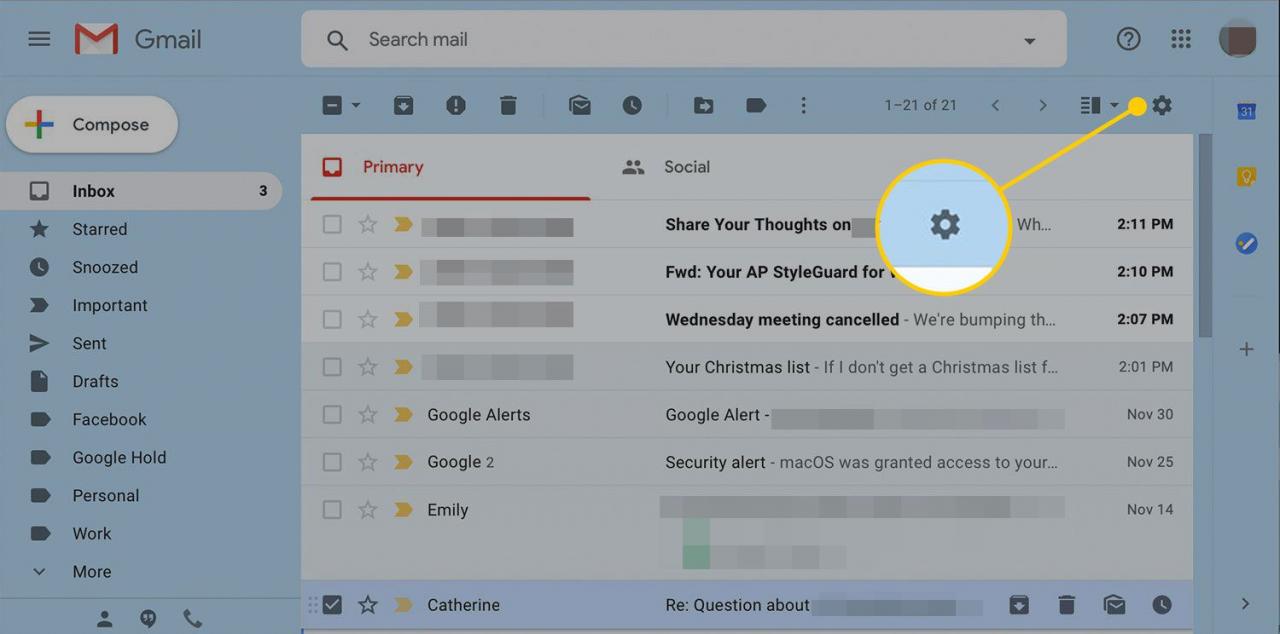
-
Wybierać Ustawienia w rozwijanym menu.
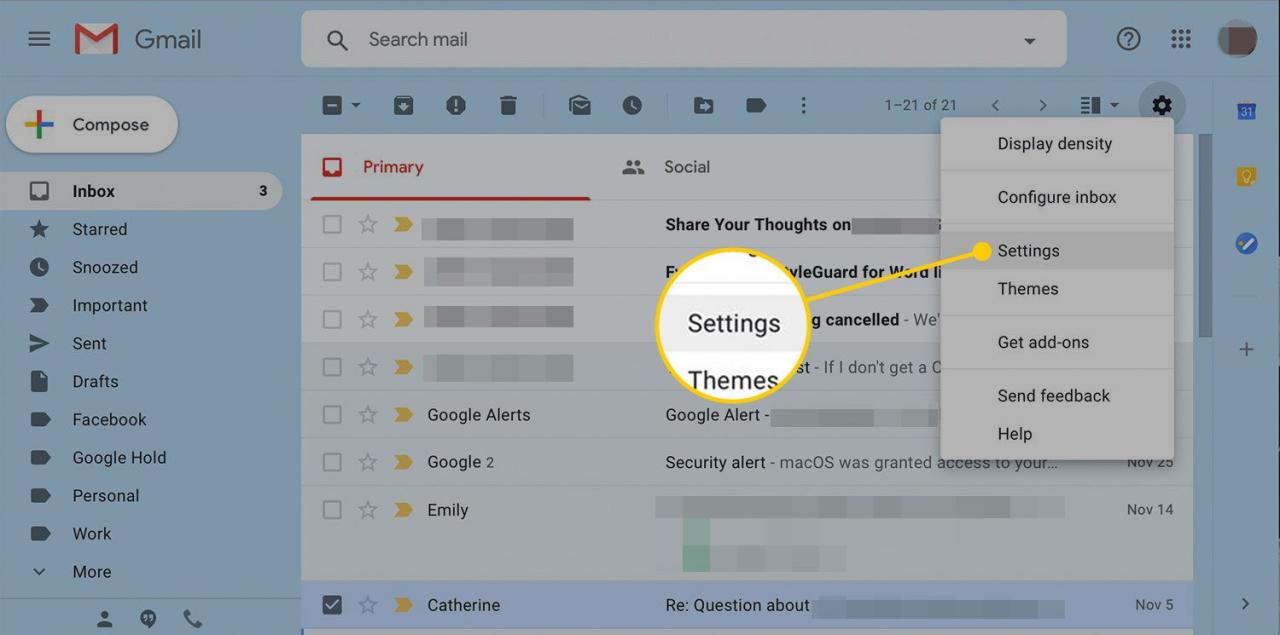
-
w Ustawienia wybierz plik Etykiety aby wyświetlić ustawienia etykiet.
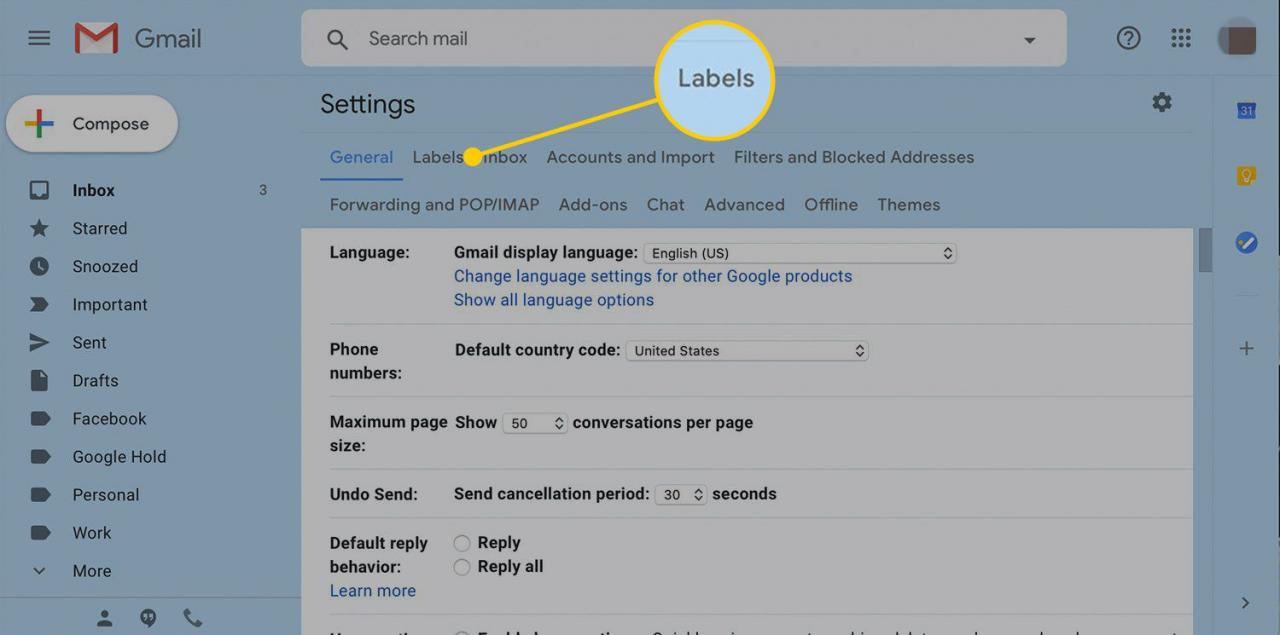
-
Wybierz pokazać or ukryć dla każdej etykiety na liście. Ekran Ustawienia zawiera wszystkie etykiety. Pierwsza grupa zawiera etykiety systemowe. Druga grupa zawiera kategorie - karty, które wiele osób widzi w górnym rzędzie skrzynki odbiorczej. Trzecia grupa zawiera własne etykiety.
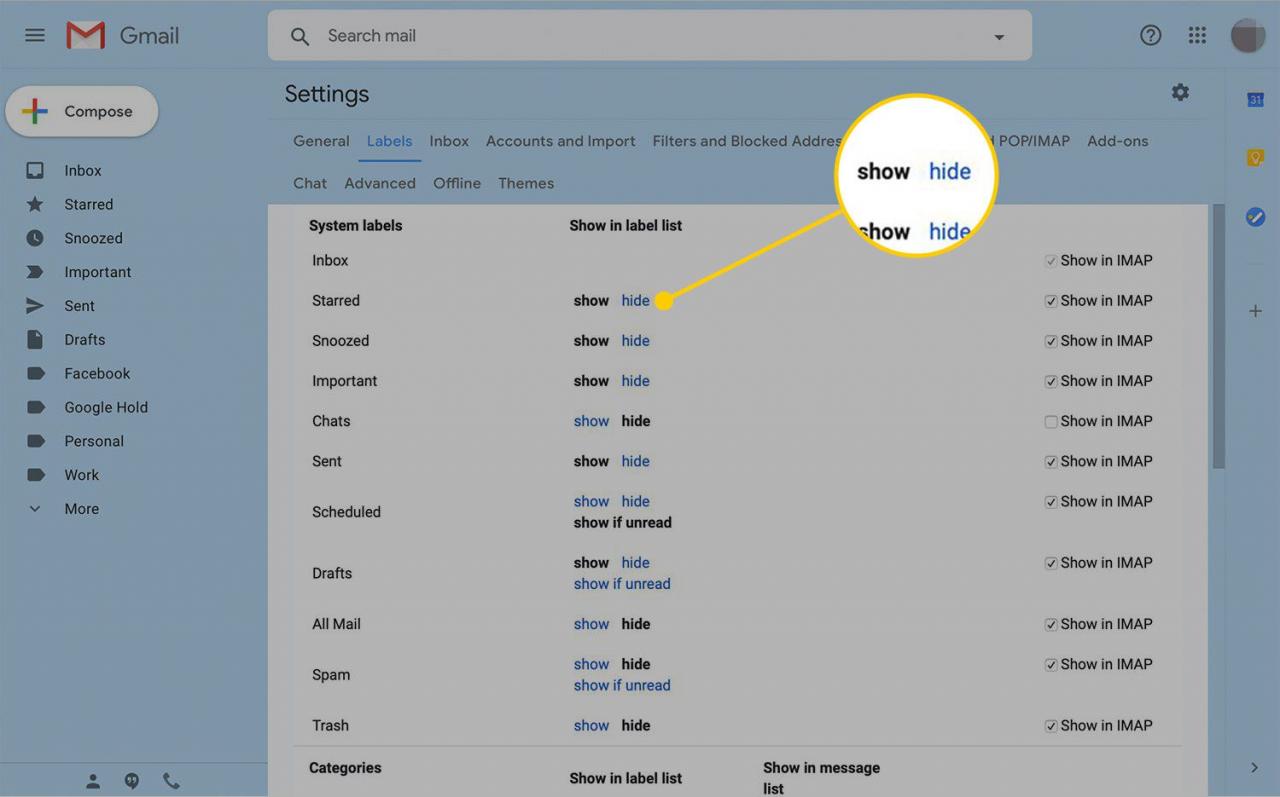
Skrót do menu ustawień etykiet Gmaila
Użyj tego linku skrótu po zalogowaniu się do Gmaila, aby przejść bezpośrednio do ekranu ustawień etykiet.
-
Po zakończeniu zamknij ekran Ustawienia. Wszystkie wprowadzone zmiany wchodzą w życie natychmiast, więc nie ma potrzeby zapisywania ani potwierdzania aktualizacji.
Wprowadzane zmiany dotyczą całego konta Gmail, ale jeśli uzyskujesz dostęp do Gmaila za pośrednictwem programu pocztowego obsługującego protokół IMAP, ustawienia etykiet nie będą decydować o tym, które foldery (etykiety) są widoczne w kliencie poczty. Na ekranie Ustawienia określ, które etykiety mają być wyświetlane jako foldery w protokole IMAP, wybierając pokaż w IMAP. To ustawienie uzupełnia, ale nie jest tym samym, co ukrywanie etykiet w Gmailu.
